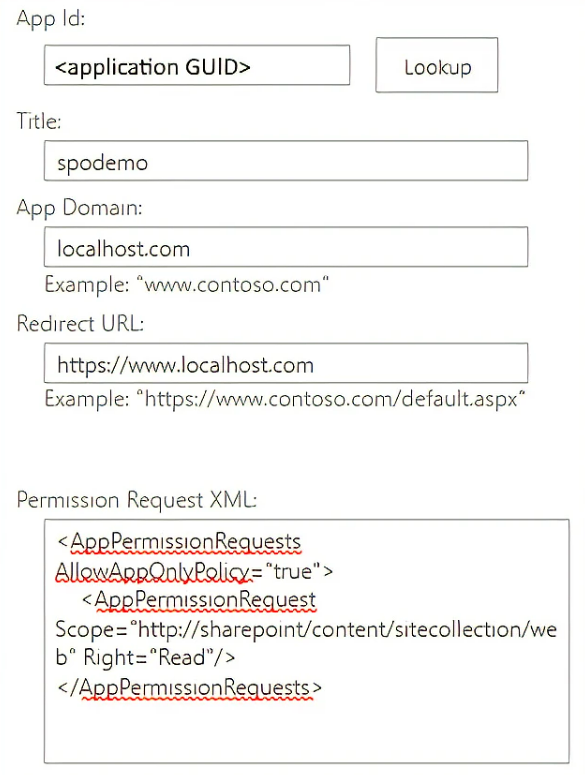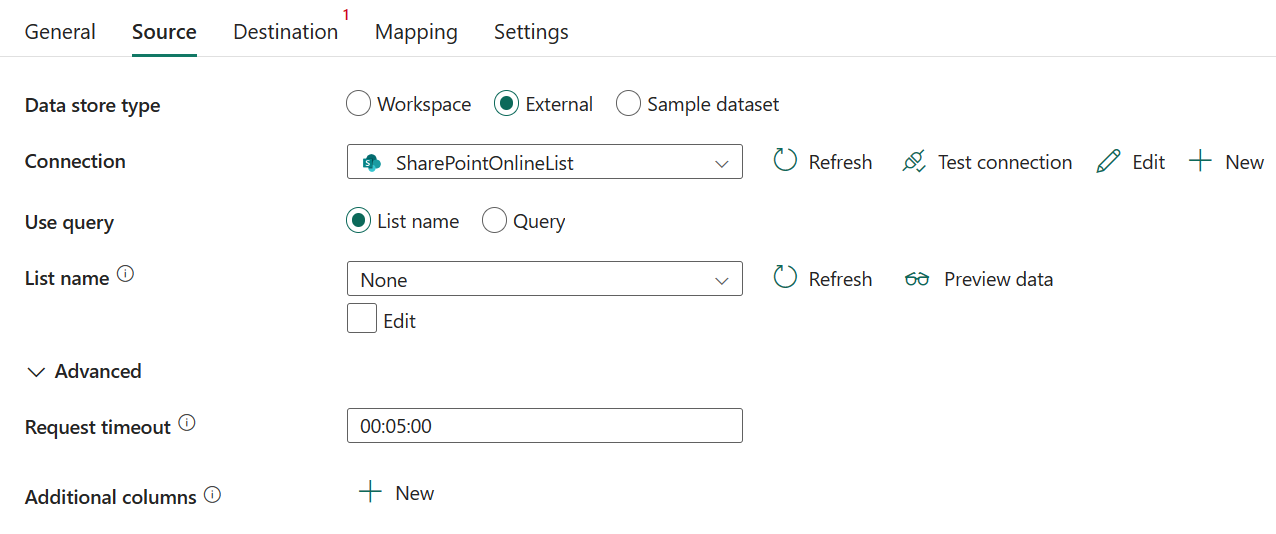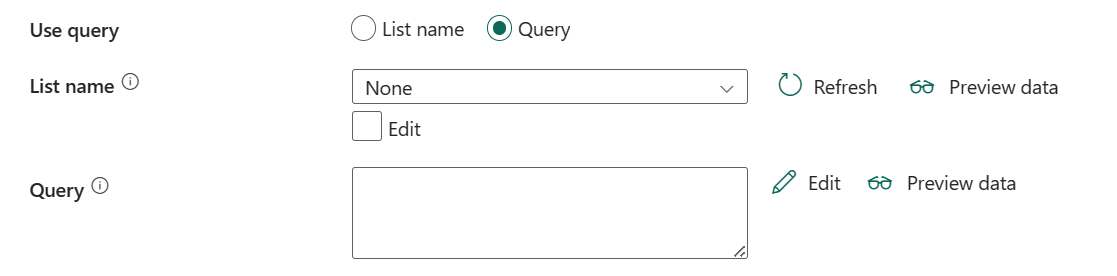Konfigurieren einer SharePoint Online-Liste in einer Copy-Aktivität
In diesem Artikel erfahren Sie, wie Sie die Kopieraktivität in einer Datenpipeline verwenden, um Daten aus der SharePoint Online-Liste zu kopieren.
Voraussetzungen
Der SharePoint Online-Listenconnector verwendet die Dienstprinzipalauthentifizierung zum Herstellen einer Verbindung mit SharePoint. Führen Sie die folgenden Schritte aus, um sie einzurichten:
Deaktivieren Sie in Ihrem SharePoint-Mandanten DisableCustomAppAuthentication über PowerShell.
Install-Module -Name Microsoft.Online.SharePoint.PowerShell` Connect-SPOService -Url https://<your-domain>-admin.sharepoint.com` Set-SPOTenant -DisableCustomAppAuthentication $false` Disconnect-SPOServiceRegistrieren einer Anwendung bei der Microsoft Identity Platform. Eine Anleitung finden Sie unter Schnellstart: Registrieren einer Anwendung bei Microsoft Identity Platform. Notieren Sie sich die folgenden Werte, die Sie zum Definieren der Verbindung verwenden können:
- Anwendungs-ID
- Anwendungsschlüssel
- Mandanten-ID
Führen Sie die folgenden Schritte aus, um Ihrer registrierten Anwendung die Berechtigung „SharePoint Online-Website“ zu erteilen. Um die Berechtigung zu erteilen, benötigen Sie eine Websiteadministratorrolle.
Öffnen Sie einen SharePoint Online-Websitelink, z. B.
https://[your_site_url]/_layouts/15/appinv.aspx(ersetzen Sie die Website-URL).Suchen Sie die von Ihnen registrierte Anwendungs-ID, füllen Sie die leeren Felder aus, und wählen Sie dann Erstellen aus.
App-Domäne:
contoso.comUmleitungs-URL:
https://www.contoso.comXML-Code zur Berechtigungsanforderung:
<AppPermissionRequests AllowAppOnlyPolicy="true"> <AppPermissionRequest Scope="http://sharepoint/content/sitecollection/web" Right="Read"/> </AppPermissionRequests>
Hinweis
Im Kontext des Konfigurierens des SharePoint-Connectors verweisen die App-Domäne und Umleitungs-URL auf die SharePoint-App, die Sie in Microsoft Entra ID registriert haben, um den Zugriff auf Ihre SharePoint-Daten zu gestatten. Die App-Domäne ist die Domäne, in der Ihre SharePoint-Website gehostet wird. Wenn sich Ihre SharePoint-Website z. B. auf
https://contoso.sharepoint.combefindet, dann wäre die App-Domäne entsprechendcontoso.sharepoint.com. Die Umleitungs-URL ist die URL, an die die SharePoint-App weiterleitet, nachdem sich der Benutzer authentifiziert und Berechtigungen für die App erteilt hat. Diese URL sollte eine Seite auf Ihrer SharePoint-Website sein, auf die die App zugreifen darf. Sie können beispielsweise die URL einer Seite verwenden, die eine Liste von Dateien in einer Bibliothek anzeigt, oder eine Seite, die den Inhalt eines Dokuments anzeigt.Wählen Sie Vertrauen für diese App aus.
Unterstützte Konfiguration
Die Konfiguration der einzelnen Registerkarten unter einer Kopieraktivität finden Sie in den folgenden Abschnitten.
Allgemein
Wechseln Sie für die Konfiguration der Registerkarte Allgemein zu Allgemein.
Quelle
Die folgenden Eigenschaften werden für die SharePoint Online-Liste auf der Registerkarte Quelle einer Kopieraktivität unterstützt.
Die folgenden Eigenschaften sind erforderlich:
Datenspeichertyp: Wählen Sie Extern aus.
Verbindung: Wählen Sie eine SharePoint Online-Listenverbindung aus der Verbindungsliste aus. Wenn keine Verbindung existiert, erstellen Sie eine neue HTTP-Verbindung, indem Sie Neu auswählen.
Verwendungsabfrage: Wählen Sie entweder Listenname oder Abfrage als Ihre Verwendungsabfrage aus. Die Konfiguration der einzelnen Einstellungen ist:
Unter Erweitert können Sie die folgenden Felder angeben:
Anforderungstimeout: Die Wartezeit, um eine Antwort von SharePoint Online zu erhalten. Der Standardwert ist 5 Minuten (00:05:00).
Zusätzliche Spalten: Fügen Sie zusätzliche Datenspalten hinzu, um den relativen Pfad oder statischen Wert der Quelldateien zu speichern. Für Letzteres wird ein Ausdruck unterstützt.
Zuordnung
Wechseln Sie für die Konfiguration der Registerkarte Zuordnung zu Konfigurieren der Zuordnungen auf der Registerkarte „Zuordnung“.
Einstellungen
Wechseln Sie für die Konfiguration der Registerkarte Einstellungen zu Konfigurieren der anderen Einstellungen auf der Registerkarte „Einstellungen“.
Tabellenzusammenfassung
Die folgende Tabelle enthält weitere Informationen über eine Kopieraktivität in der SharePoint Online-Liste.
Quelle
| Name | Beschreibung | Wert | Erforderlich | JSON-Skripteigenschaft |
|---|---|---|---|---|
| Datenspeichertyp | Ihr Datenspeichertyp | Extern | Ja | / |
| Verbindung | Ihre Verbindung mit dem Quelldatenspeicher | <Ihre Verbindung> | Ja | Verbindung |
| Verwendungsabfrage | Sie können Listenname oder Abfrage als Verwendungsabfrage auswählen. | -Listenname -Abfrage |
Nein | Typ |
| Listenname | Der Name der SharePoint Online-Liste. | <Ihre Verbindung> | Ja | listName |
| Anforderungszeitlimit | Die Wartezeit, um eine Antwort von SharePoint Online zu erhalten. Der Standardwert ist 5 Minuten (00:05:00). | Zeitraum | Nein | requestTimeout |
| Zusätzliche Spalten | Fügen Sie zusätzliche Datenspalten hinzu, um den relativen Pfad oder statischen Wert der Quelldateien zu speichern. Für Letzteres wird ein Ausdruck unterstützt. | • Name • Wert |
Nein | additionalColumns: • Name • Wert |